Технологии развиваются стремительно, и телевизоры становятся неотъемлемой частью нашей жизни. Подключение флешки - один из способов расширить возможности телевизора.
Флешка – небольшое устройство, хранящее много информации. Это делает ее популярной у пользователей. Настроив флешку на телевизоре «горизонт», можно хранить фильмы, музыку, фотографии и другое. Подключив флешку к телевизору, можно наслаждаться просмотром всего этого с комфорта дивана.
Подключение флешки к телевизору «горизонт» просто. Найдите USB-порт на телевизоре, обычно он на задней или боковой стенке. Вставьте флешку в порт.
Настройка флешки на телевизоре горизонт:
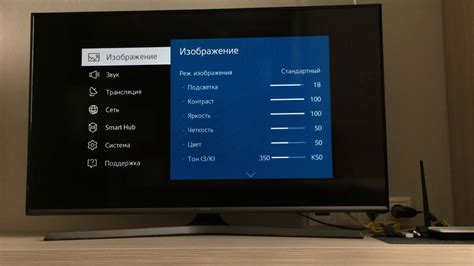
Следуйте этим шагам для успешной настройки:
1. Подготовьте флешку с нужным контентом, убедитесь, что на ней только поддерживаемые форматы файлов.
2. Вставьте флешку в USB-порт телевизора. Порты обычно находятся на боковой или задней панели.
3. Включите телевизор, нажмите кнопку "Источник" на пульте.
4. С помощью пульта выберите USB-порт, куда вставлена флешка.
5. Возможно, телевизор сам обнаружит флешку и начнет воспроизведение. Если нет, найдите опцию "Медиа-плеер" или "USB" в меню телевизора.
6. В меню медиа-плеера выберите флешку и нажмите "Воспроизвести". Управление воспроизведением - с пульта.
7. При необходимости, выберите нужный файл и наслаждайтесь просмотром на большом экране. Для выхода из медиа-плеера, нажмите кнопку "Выход" или аналогичную кнопку на пульте дистанционного управления.
Теперь вы знаете основные шаги по настройке флешки на телевизоре Горизонт. Удачного просмотра!
Подготовка флешки
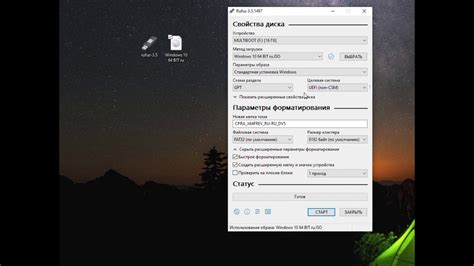
Перед тем, как настроить флешку на телевизоре Горизонт, необходимо правильно ее подготовить. Это позволит избежать проблем и гарантировать успешную работу.
Вот несколько важных шагов:
- Убедитесь, что флешка формата FAT32 или exFAT. Если она в другом формате, необходимо будет отформатировать ее перед использованием.
- Перед началом настроек, рекомендуется создать бэкап всех данных на флешке. Это поможет избежать потери информации в случае неудачной попытки настройки.
- Очистите флешку от ненужных файлов и папок.
- Убедитесь, что названия файлов и папок на флешке содержат только латинские буквы, цифры и дефисы или подчеркивания.
Следуя этим рекомендациям, вы готовы продолжить настройку флешки на телевизоре Горизонт.
Подключение флешки к телевизору Горизонт

Для подключения флешки к телевизору Горизонт, выполните следующие шаги:
1. Подготовьте флешку:
Убедитесь, что флешка содержит нужные файлы или данные для воспроизведения на телевизоре.
2. Подключите флешку к телевизору:
Найдите USB-порт на задней или боковой панели вашего телевизора и вставьте флешку в этот порт. Убедитесь, что флешка вставлена полностью и надежно.
3. Настройте телевизор:
Переключитесь на режим входа, который соответствует входу USB. Обычно этот режим можно выбрать с помощью пульта дистанционного управления. Зайдите в меню телевизора и найдите настройки входа.
4. Воспроизведите контент с флешки:
После подключения флешки и настройки телевизора, вам нужно будет выбрать файл или композицию, которую вы хотите воспроизвести на экране. Используйте пульт дистанционного управления для выбора нужного файла с помощью стрелок и кнопки "OK".
Примечание: Ваш телевизор может поддерживать разные типы файлов и форматов. Убедитесь, что файлы на флешке совместимы с вашим телевизором.
Следуя этим шагам, вы сможете легко подключить флешку к телевизору и наслаждаться просмотром контента с вашего устройства на большом экране.
Проверка совместимости телевизора и флешки

Для проверки совместимости убедитесь, что ваш телевизор имеет поддержку подключения внешних устройств, таких как флешки, и что он оснащен USB-портами. Проверьте версию портов: USB 2.0 или USB 3.0.
Также удостоверьтесь, что телевизор поддерживает форматы файлов, которые вы хотите воспроизвести. Обычно информацию об этом можно найти в инструкции или на сайте производителя. Популярные форматы - MP4, AVI, MKV и JPEG для фотографий.
Обратите внимание на объем флешки, который может быть подключен к телевизору. Максимальное значение указано в инструкции к устройству или на официальном сайте. Не подключайте флешку большего объема, чем указано, чтобы избежать проблем.
Учитывайте файловую систему флешки (FAT32 и NTFS). Проверьте, поддерживает ли ваш телевизор нужную систему. Если флешка не отображается, возможно, потребуется отформатировать ее.
Проверьте совместимость телевизора и флешки перед настройкой, чтобы избежать проблем. Если не уверены, обратитесь к инструкции или к техподдержке производителя.
Форматирование флешки в правильной файловой системе

Для использования флешки на телевизоре Горизонт, отформатируйте ее в FAT32 или exFAT.
- Подключите флешку к компьютеру через USB-кабель.
- Откройте проводник Windows и щелкните правой кнопкой мыши на значок флешки.
- Выберите "Форматировать".
- Выберите FAT32 или exFAT.
- Включите "Быстрое форматирование".
- Нажмите "Начать" и дождитесь окончания форматирования.
- После завершения флешка будет готова к использованию на телевизоре Горизонт.
Перед форматированием флешки обязательно сохраните данные на другом устройстве. Потому что форматирование удаляет все данные с флешки.
Копирование файлов на флешку
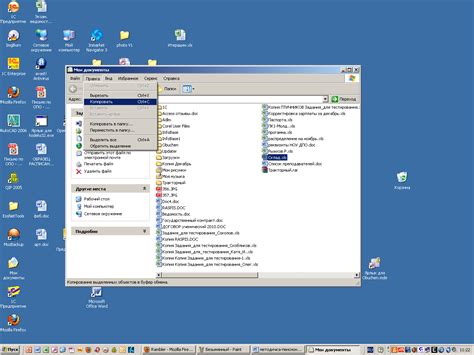
Шаг 1. Подготовьте флешку: убедитесь, что на флешке нет важных данных и что там достаточно места для всех файлов.
Шаг 2. Подключите флешку к телевизору: вставьте флешку в USB-разъем телевизора до щелчка.
Шаг 3. Откройте меню на телевизоре: включите телевизор и перейдите в главное меню, в котором должна быть доступна опция "Медиа" или "Источники" для просмотра подключенных устройств.
Шаг 4. Выберите флешку в меню: при помощи пульта дистанционного управления найдите флешку в списке подключенных устройств и выберите ее. Она может быть обозначена именем вашей флешки или значком USB-устройства.
Шаг 5. Откройте папку с файлами: после выбора флешки перейдите в папку, где находятся нужные файлы для копирования на флешку. Навигация может отличаться, но обычно папка будет доступна как опция в меню.
Шаг 6. Выберите файлы для копирования: используя навигацию на экране телевизора, выберите файлы, которые вы хотите скопировать на флешку.
Шаг 7. Скопируйте выбранные файлы на флешку: после выбора файлов нажмите кнопку "копировать" на пульте.
Шаг 8. Ожидайте завершения копирования файлов: появится индикация прогресса, подождите завершения операции.
Шаг 9. Проверьте скопированные файлы: извлеките флешку из телевизора и подключите ее к компьютеру или другому устройству для проверки скопированных файлов. Убедитесь, что все необходимые файлы успешно скопированы и открываются без проблем.
Шаг 10. Наслаждайтесь файлами на телевизоре: подключите флешку обратно к телевизору и наслаждайтесь просмотром скопированных файлов на большом экране.
Открытие меню телевизора и настройка входа

Для настройки флешки на телевизоре горизонт вам понадобится открыть меню настройки телевизора. Для этого обычно на пульте управления есть кнопка "Меню" или "Setting". Нажмите эту кнопку, чтобы открыть главное меню.
В главном меню телевизора используйте кнопки с названиями "Настройки" или "Settings", чтобы открыть настройки устройства. Перейдите в раздел "Входы" или "Input", который содержит все доступные входы на вашем телевизоре.
Выберите нужный вход для подключения флешки к телевизору. Обычно флешки подключаются через USB-порт, поэтому найдите в списке входов "USB" или "USB-порт". Если ваш телевизор имеет несколько USB-портов, выберите тот, к которому подключена флешка.
После выбора нужного входа вы можете открыть содержимое флешки на экране телевизора. Теперь вы можете наслаждаться просмотром фотографий, видео или слушать музыку, хранящуюся на флешке, на большом экране вашего телевизора.
Выбор и воспроизведение файлов с флешки
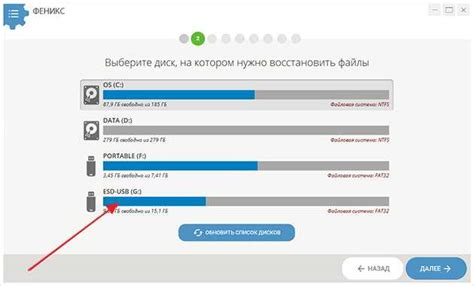
Необходимо подготовить флешку к использованию на телевизоре Горизонт, чтобы без проблем выбирать и воспроизводить файлы. Вот несколько шагов, которые помогут вам сделать это:
- Подключите флешку к телевизору через USB-порт.
- Включите телевизор и выберите источник USB на пульте дистанционного управления через меню "Источник".
- Выберите файл для воспроизведения с помощью кнопок "Вверх" и "Вниз" на пульте и нажмите "ОК" для подтверждения выбора.
- Если нужно изменить режим просмотра (например, перейти к просмотру фотографий в режиме слайд-шоу), используйте кнопки на пульте управления или панели телевизора.
- Учтите, что не все форматы файлов могут быть воспроизведены на телевизоре. Если файл не проигрывается, возможно, его нужно конвертировать в другой формат.
Следуя этим простым шагам, можно наслаждаться просмотром файлов с флешки на телевизоре Горизонт.
Правильное извлечение флешки из телевизора

Безопасное извлечение флешки из телевизора важно для сохранения данных и работы устройства. Не соблюдение правил может привести к потере информации или повреждению флешки.
Вот несколько рекомендаций по правильному извлечению флешки из телевизора:
- Убедитесь, что на флешке нет открытых файлов на телевизоре, завершите все операции записи и воспроизведения.
- Отключите телевизор или извлеките его из розетки перед тем, как вытаскивать флешку, чтобы избежать повреждения устройства.
- Аккуратно вытяните флешку из порта USB, не используйте излишнюю силу, чтобы не повредить ее или порт.
- Сохраните данные с флешки на другом устройстве перед тем, как удалять ее из телевизора.
Следуя этим рекомендациям, вы сможете извлечь флешку из телевизора без проблем и сохранить данные на ней. Успешного использования вашей флешки!
Решение проблем при настройке флешки на телевизоре горизонт

Подключение и настройка флешки на телевизоре горизонт может вызвать определенные проблемы. В этом разделе мы предлагаем решения для распространенных проблем.
| Проблема | Решение | |
|---|---|---|
| Телевизор не видит флешку | Убедитесь, что флешка подключена к USB порту на телевизоре. Попробуйте другой порт USB или другую флешку. Проверьте, поддерживает ли ваш телевизор формат флешки (FAT32 или NTFS). | |
| Флешка не читает файлы |
| Убедитесь, что файлы на флешке в поддерживаемом формате (например, MP4 для видео, JPEG для фото). Попробуйте скопировать их на другую флешку и проверьте на телевизоре. Может потребоваться обновление ПО телевизора. |
| Звук или изображение на флешке воспроизводятся некорректно. Проверьте файлы на целостность, скопируйте их на компьютер, проверьте и затем скопируйте обратно. Убедитесь, что телевизор поддерживает нужные форматы. |
Если это не помогло, обратитесь к руководству пользователя или в службу поддержки.